iPhoneやiPadでアプリを導入したいと思ったとき、Apple IDが必要になります。
ここでは、Apple IDの作成方法について説明します。
※ここではパソコン版の画像を用いて説明しますが、スマホで行う場合も
ほぼ同様の画面になりますので参照してください。
また、端末の初期設定時などで既にApple IDを作成している場合は本手順は不要となりますのでご注意ください。
Apple IDの作成方法
Apple IDサポートページにアクセスします。
ページ下部にある「Apple IDを作成」をクリックします。
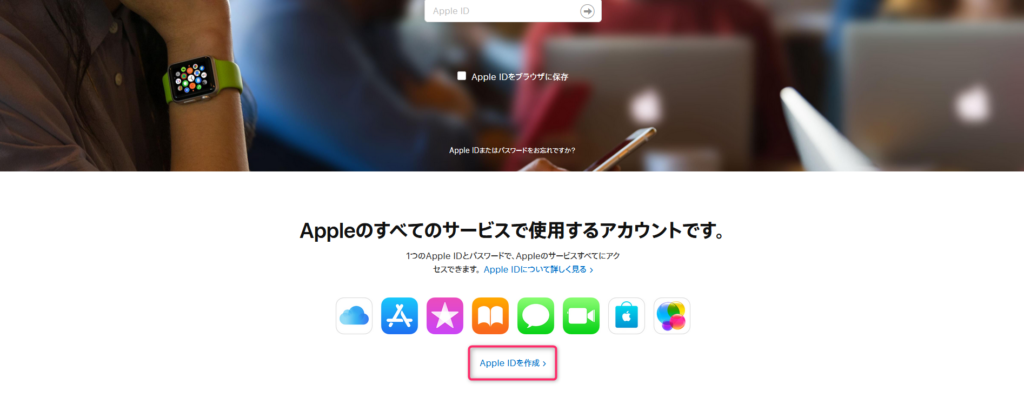
「姓・名」から順に必要事項を記入します。
パスワードについては下図の通り必須用件がありますので注意してください。
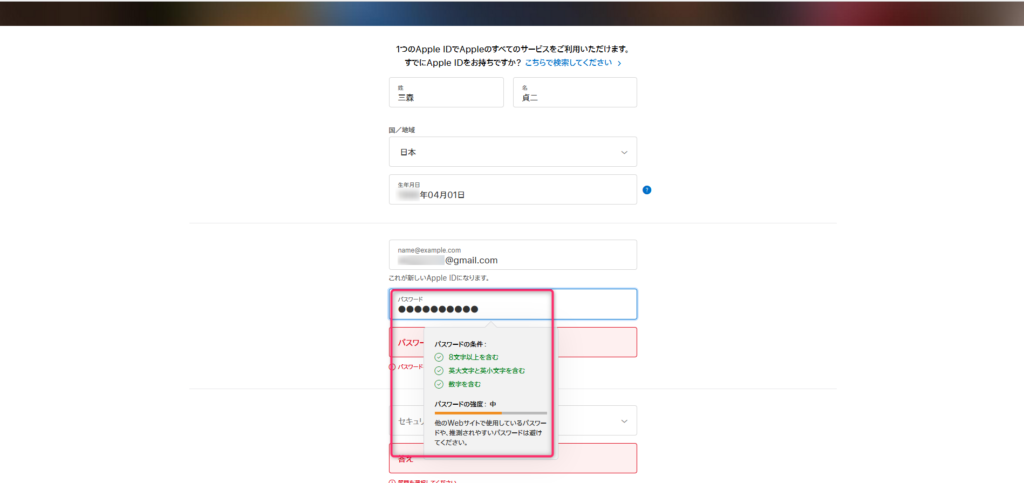
全て入力が完了したら、「次に進む」をクリックします。
(画像内の文字認証は画像を撮った時まだ入力前でした…入力したものと置き換えてください)
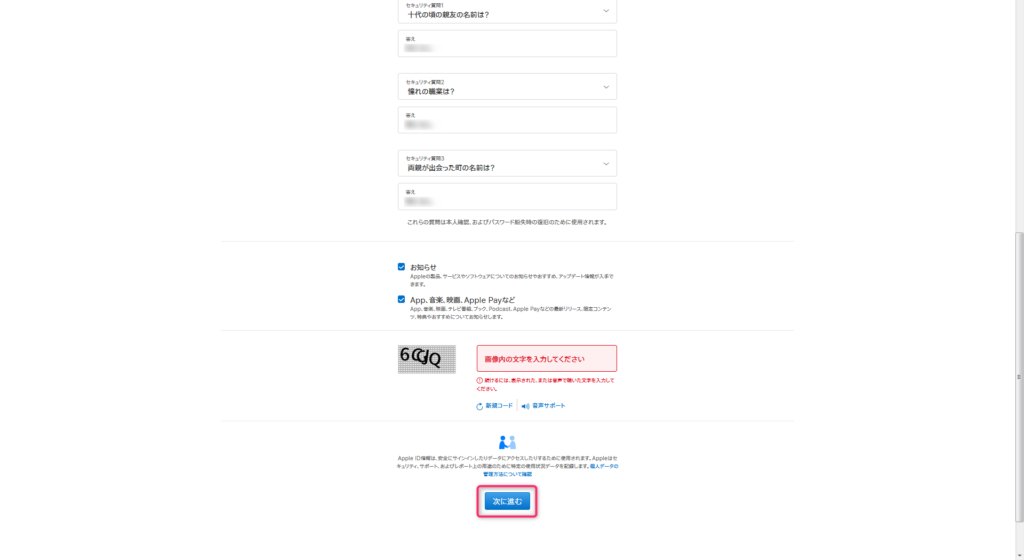
すると、二段階認証(入力に不正が無いことを確認するための外部システムでの認証)画面が出ますので
登録したメールアドレスを確認します。
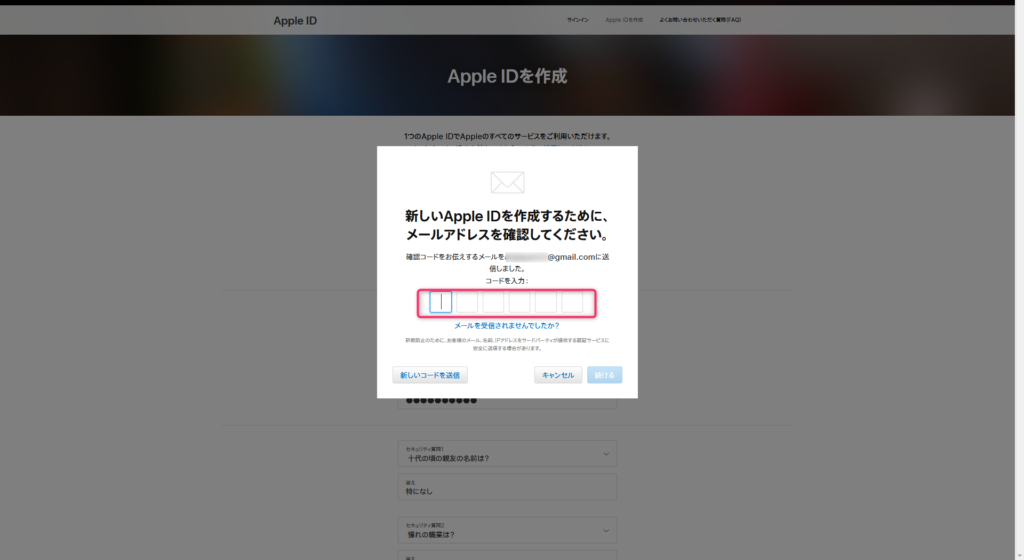
私の場合、Gmailを登録しましたので、下記画面から確認ができました。
赤枠内に6桁数字のコードが記載されていますので、メモもしくはマウス右クリックでコピーをしてください。
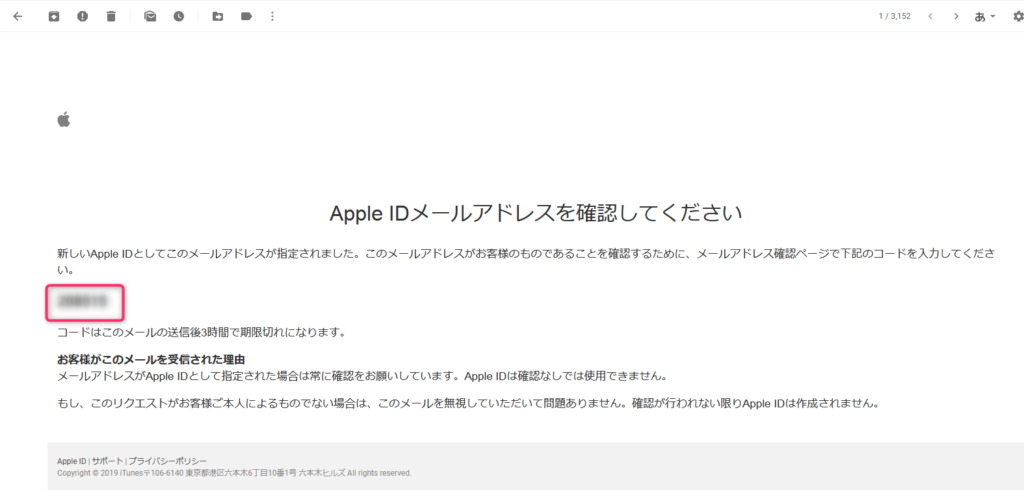
先ほどの画面に戻り、6桁のコードを入力するか、貼り付けをし、「続ける」をクリックします。
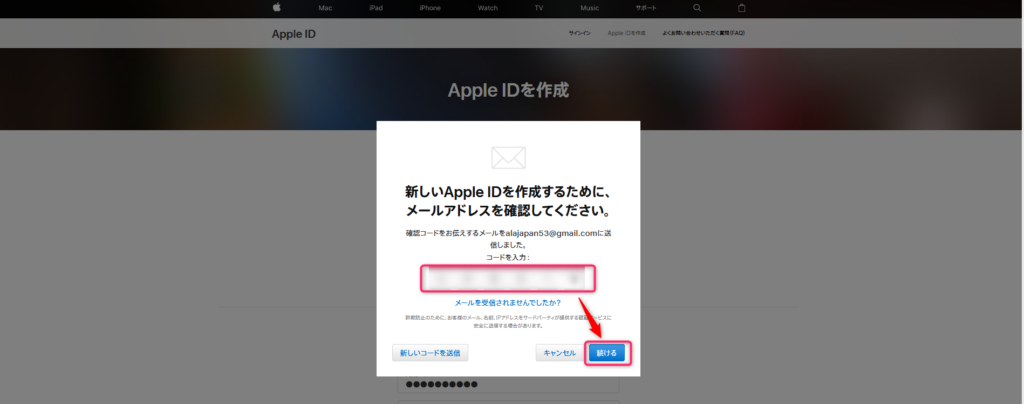
Apple ID作成完了の画面が表示されます。
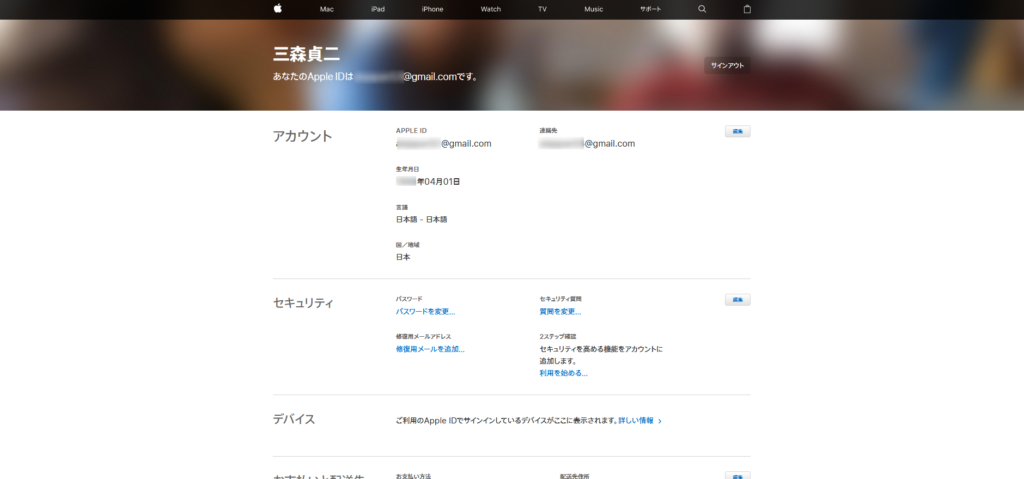
以上でApple IDの作成は完了となります。
登録したメールアドレスがそのままIDとなりますので、IDとパスワードは忘れずに保管してください。
スポンサーリンク
